PS怎么快速抠字体?
溜溜自学 平面设计 2023-07-17 浏览:710
大家好,我是小溜,我们在使用PS的时候,有时候需要把图片的文字处理掉,或者对文字进行加工等,我们都需要把文字抠出来,那么PS怎么快速抠字体呢?抠某一区域的方法很多,小溜来把简单的方法分享给大家。
工具/软件
硬件型号:小新Air14
系统版本:Windows7
所需软件:PS 2003
方法/步骤
第1步
首先将PS打开,如图所示。
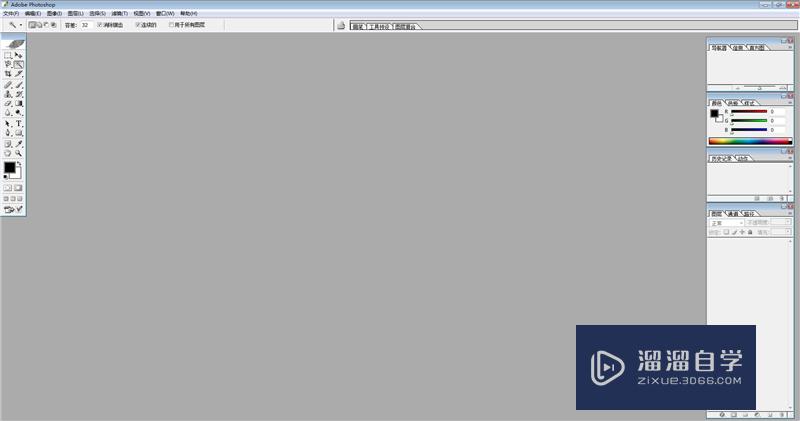
第2步
然后打开要扣字体的图片,如图所示。
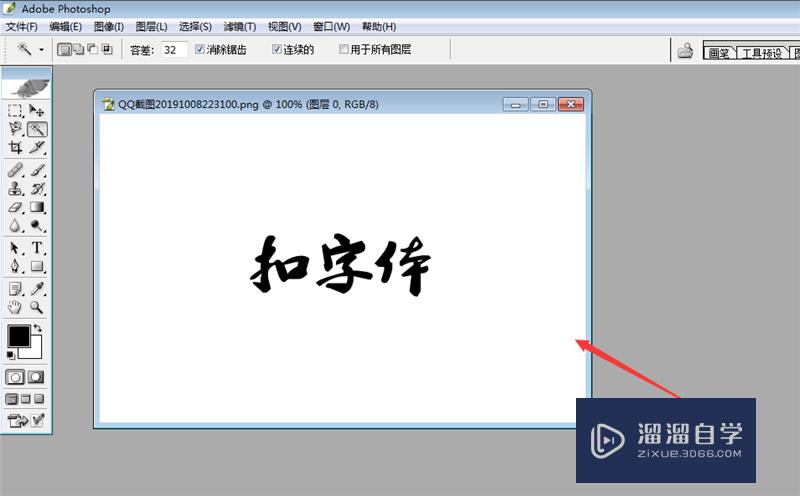
第3步
在工具栏中点击【魔棒】工具,如图所示。
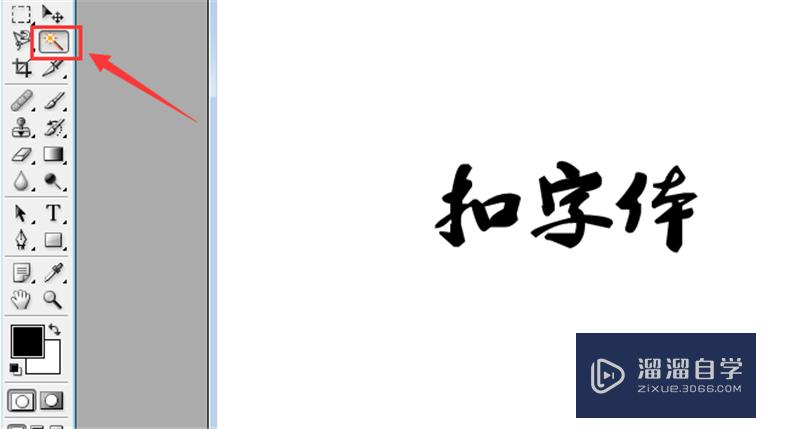
第4步
然后按住Shift按键,点击字体各部分,将字体选中,如图所示。
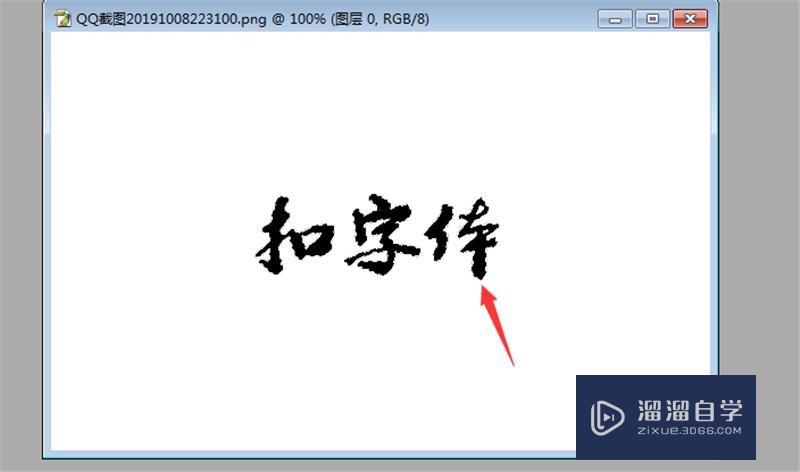
第5步
然后移动字体就可以抠图成功,如图所示。
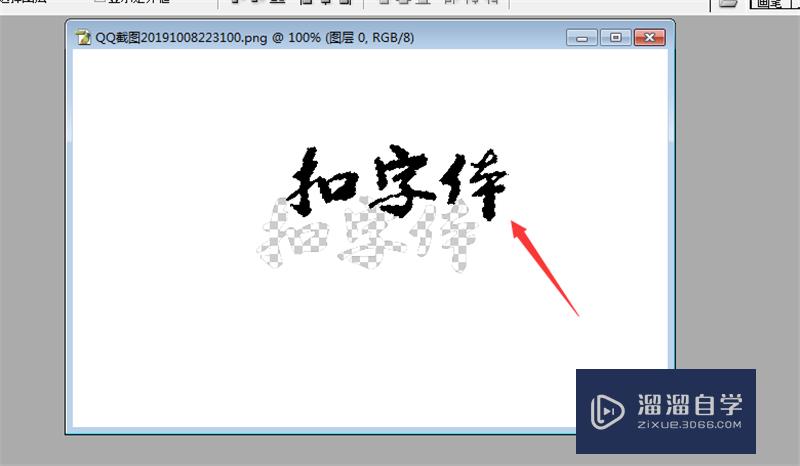
第6步
我们还可以按Shift+Ctrl+I组合键,反选选区,如图所示。
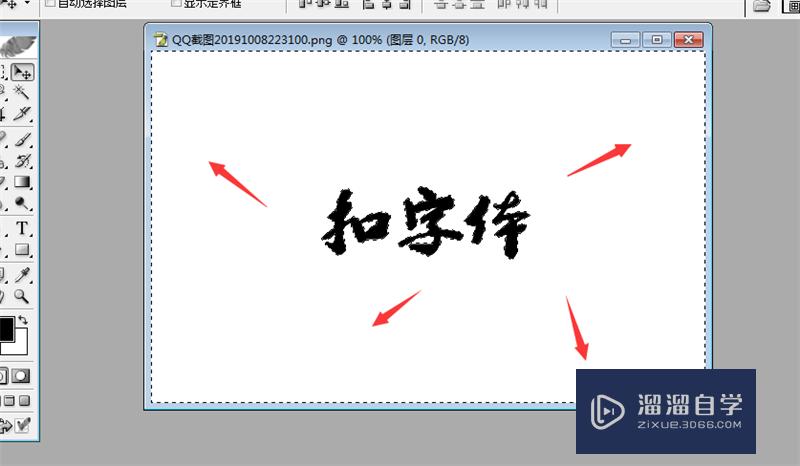
第7步
然后点击【编辑】→【清除】,如图所示。
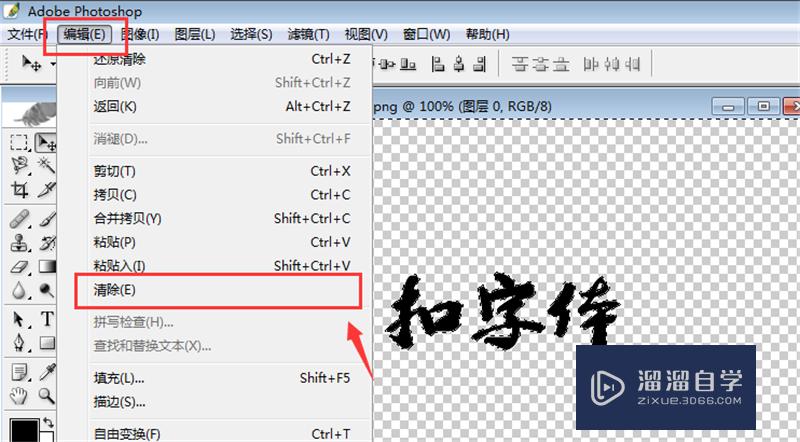
第8步
然后将字体以外的部分删除,我们就抠图成功,如图所示。
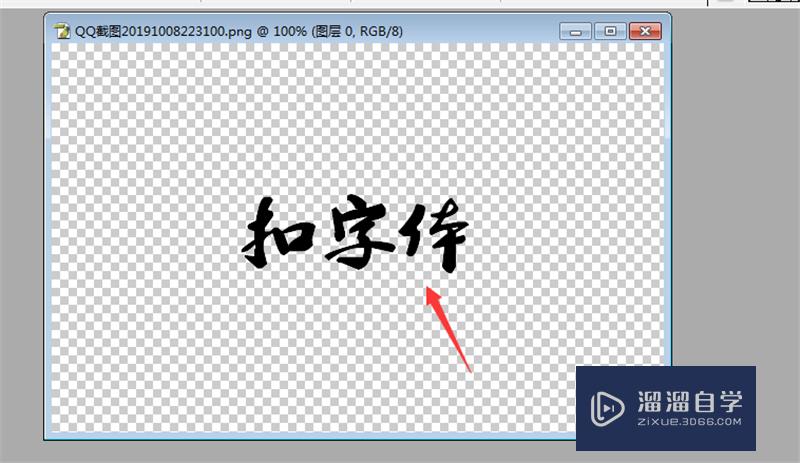
总结
1、将PS打开
2、打开要扣字体的图片
3、在工具栏中点击【魔棒】工具
4、按住Shift按键,点击字体各部分,将字体选中
5、移动字体就可以抠图成功
6、按Shift+Ctrl+I组合键,反选选区
7、点击【编辑】→【清除】
8、将字体以外的部分删除,我们就抠图成功
注意/提示
对于“PS怎么快速抠字体?”的内容就分享到这里了,希望帮助您解决困惑。还是不明白的话,可以点击这里了解更多关于“PS”课程>>
相关文章
距结束 06 天 04 : 01 : 24
距结束 01 天 16 : 01 : 24
首页







